Нам не удалось найти ошибку сервера в 1Password
Управление паролями имеет решающее значение, когда у вас есть несколько учетных записей в сети. Однако многим пользователям не удается управлять своими паролями и обеспечивать их безопасность, если они делают это самостоятельно и без инструментов. 1Пароль перспективный и популярный менеджер паролей это позволяет вам сохранять пароли в хранилище и защищать их от возможных взломов. Вы можете использовать мастер-пароль для доступа к своему хранилищу, даже если вы используете несколько уникальных паролей для своих учетных записей.
Тем не менее, на пути могут возникнуть сбои, даже для надежного и стабильного программного обеспечения для управления паролями, такого как 1Password. Пользователи иногда сталкиваются с ошибкой «Нам не удалось связаться с сервером”Ошибка при попытке сохранить пароль или получить доступ к своему хранилищу. Хотя проблема, связанная с вашим менеджером паролей, вызывает беспокойство, некоторые решения могут помочь вам решить эту проблему.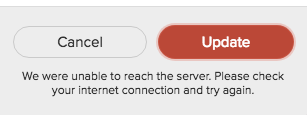
В полном сообщении об ошибке говорится:
«Нам не удалось связаться с сервером. Пожалуйста, проверьте подключение к Интернету и попробуйте еще раз ».
Программы для Windows, мобильные приложения, игры - ВСЁ БЕСПЛАТНО, в нашем закрытом телеграмм канале - Подписывайтесь:)
Как устранить и исправить ошибку 1Password: нам не удалось подключиться к серверу
Значок «Нам не удалось связаться с сервером”Ошибка в 1Password может быть вызвана разными причинами. Одна из возможных причин связана с учетной записью. У вас могут быть проблемы с вашей учетной записью 1Password, поэтому вы не можете сохранить или получить доступ к своему хранилищу. Другая причина может быть связана с вашим слабым интернет-соединением, как указано в сообщении об ошибке. Чтобы помочь вам решить проблему, следуйте каждому из приведенных ниже решений.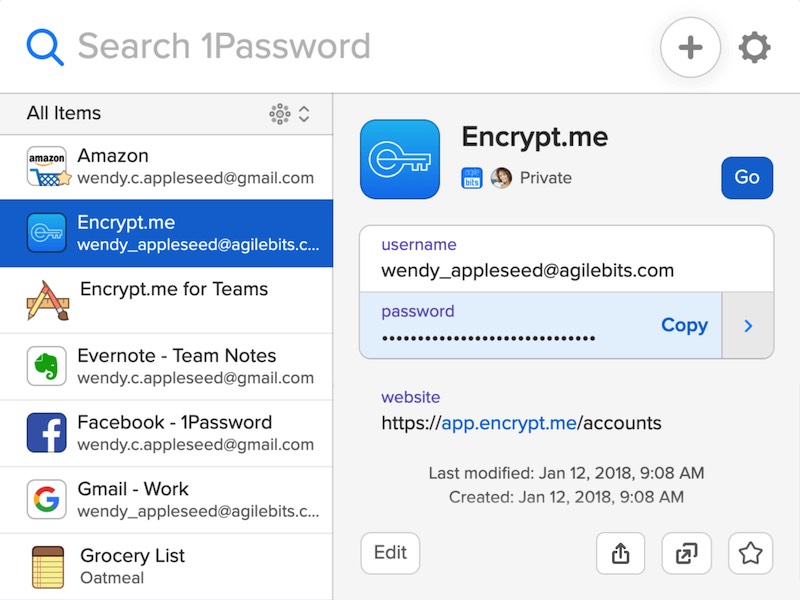 Кредит: 1Password
Кредит: 1Password
Решение №1 – проверьте подключение к Интернету
Как указано выше, у вас может быть слабое Интернет-соединение. Проведите тест скорости, чтобы проверить скорость вашей сети. Вы также можете выключить и снова включить сетевое устройство, чтобы обновить подключение к Интернету через Wi-Fi.
- Выключите устройство и отключите маршрутизатор и модем.
- Подождите не менее 1 минуты, прежде чем снова подключить их.
- Теперь включите устройство и повторите попытку 1Password.
Решение №2 – Обновите свой браузер
- Запустите ваш браузер.
- Зайдите в Настройки или в раздел Помощь.
- Щелкните страницу «О программе» в своем браузере.
- Выберите «Обновления» или «Проверить наличие обновлений».
- Если для вашего браузера доступны обновления, установите их и перезагрузите устройство.
Решение №3 – Обновите расширение браузера 1Password
Обновите расширение 1Password в Google Chrome Установите обновление 1Password через Safari
- Щелкните 1Password в браузере Safari.
- Выберите О 1Password.
- Проверьте номер версии и место, где вы ее установили.
- Если вы используете 1Password Store, нажмите 1Password в своем браузере.
- Выберите Предпочтения.
- Включите Автоматически проверять наличие обновлений.
- Щелкните Проверить сейчас.
- Если через Mac App Store, щелкните меню Apple.
- Выберите Системные настройки.
- Щелкните Обновление программного обеспечения.
- Выберите Advanced.
- Включите установку обновлений приложений из Mac App Store.
 Загрузите обновление расширения 1Password через Mozilla Firefox Обновите расширение 1Password в браузере Brave Установите обновление расширения браузера 1Password в Microsoft Edge
Загрузите обновление расширения 1Password через Mozilla Firefox Обновите расширение 1Password в браузере Brave Установите обновление расширения браузера 1Password в Microsoft Edge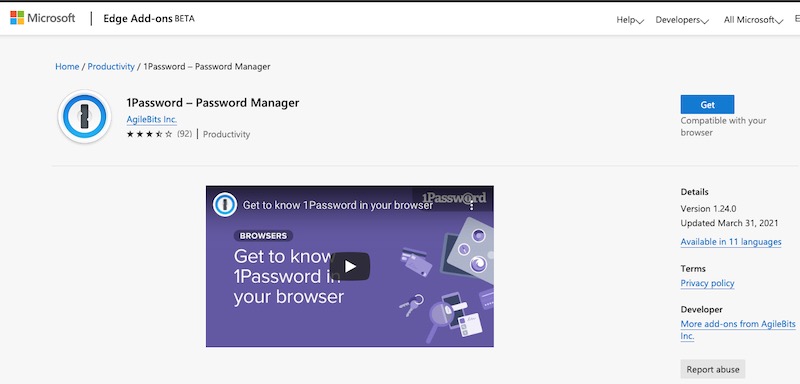 Снимок экрана: Windows Dispatch
Снимок экрана: Windows Dispatch
Решение №4 – переустановите 1Password.
Если после выполнения описанных выше решений ошибка не исчезнет, вы можете удалить расширение 1Password и переустановить его.
Какое решение выше исправило вашу ошибку 1Password? Мы хотели бы знать, что работает лучше всего, поэтому, пожалуйста, оставьте свои ответы ниже.
Программы для Windows, мобильные приложения, игры - ВСЁ БЕСПЛАТНО, в нашем закрытом телеграмм канале - Подписывайтесь:)






